Trong thế giới công việc hiện đại, PowerPoint vẫn là công cụ không thể thiếu để truyền tải ý tưởng và thông tin một cách trực quan, mạch lạc. Tuy nhiên, việc tạo ra những bài thuyết trình ấn tượng, chuyên nghiệp thường tiêu tốn rất nhiều thời gian, đặc biệt nếu bạn chỉ sử dụng các tính năng cơ bản. Với vai trò là một chuyên gia công nghệ tại nhipdapcongnghe.com, chúng tôi hiểu rõ thách thức này. Bài viết này sẽ tiết lộ 8 thủ thuật PowerPoint ít được biết đến nhưng cực kỳ mạnh mẽ, giúp bạn tối ưu hóa quy trình làm việc, tiết kiệm thời gian đáng kể và nâng cao chất lượng slide của mình. Hãy cùng khám phá những mẹo PowerPoint này để biến việc tạo thuyết trình trở nên dễ dàng và hiệu quả hơn bao giờ hết!
1. Tùy biến Thanh công cụ truy cập nhanh (Quick Access Toolbar) để tăng tốc độ làm việc
Việc tạo slide có thể nhanh hơn đáng kể nếu bạn có thể truy cập dễ dàng vào các lệnh thường dùng mà không cần phải tìm kiếm chúng trong các tab Ribbon phức tạp. Giải pháp tối ưu nhất là thêm các lệnh này vào Thanh công cụ truy cập nhanh (Quick Access Toolbar) – một khu vực nhỏ nhưng cực kỳ hữu ích, thường bị nhiều người dùng bỏ qua.
Để tùy chỉnh Quick Access Toolbar, bạn hãy vào File > Options > Quick Access Toolbar. Trong cửa sổ hiện ra, chọn một lệnh bạn muốn thêm (ví dụ: New Slide – Slide mới, Shapes – Hình dạng, hoặc Format Painter – Sao chép định dạng) từ danh sách bên trái, nhấp vào Add để chuyển nó sang danh sách bên phải, sau đó nhấp OK. Lệnh đó sẽ xuất hiện trên Quick Access Toolbar, sẵn sàng cho bạn sử dụng chỉ với một cú nhấp chuột.
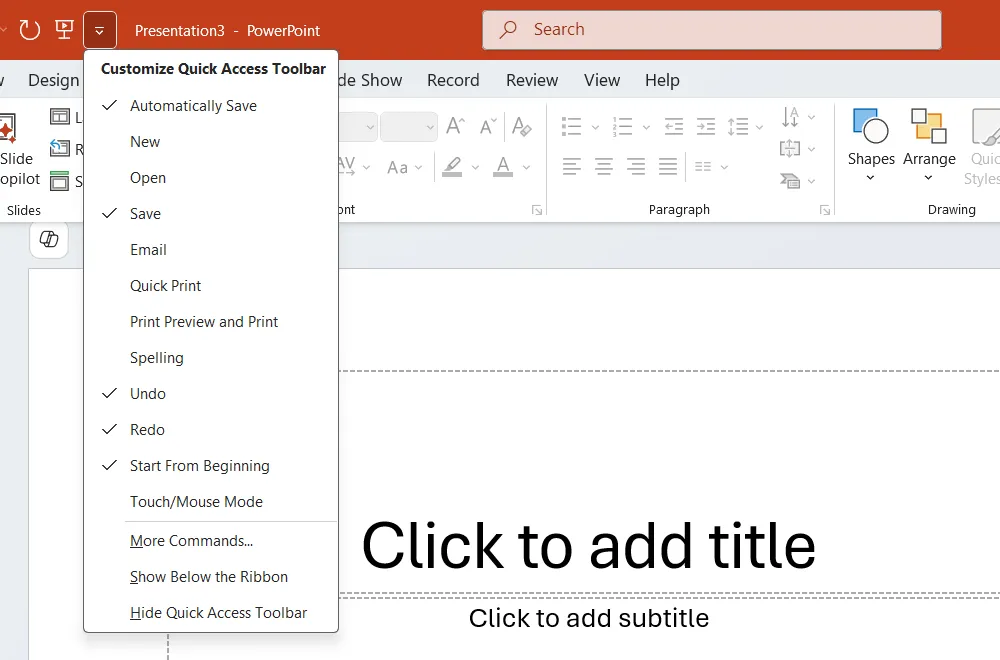 Thanh công cụ truy cập nhanh Quick Access Toolbar trong PowerPoint.
Thanh công cụ truy cập nhanh Quick Access Toolbar trong PowerPoint.
Nếu không tìm thấy lệnh mong muốn, bạn có thể điều chỉnh tùy chọn Choose commands from để hiển thị các lệnh từ các tab cụ thể, giúp việc tìm kiếm chính xác hơn. Việc ghim các lệnh quan trọng giúp bạn tối ưu hóa quy trình làm việc, giảm thiểu thao tác lặp lại và tăng tốc độ thiết kế slide đáng kể.
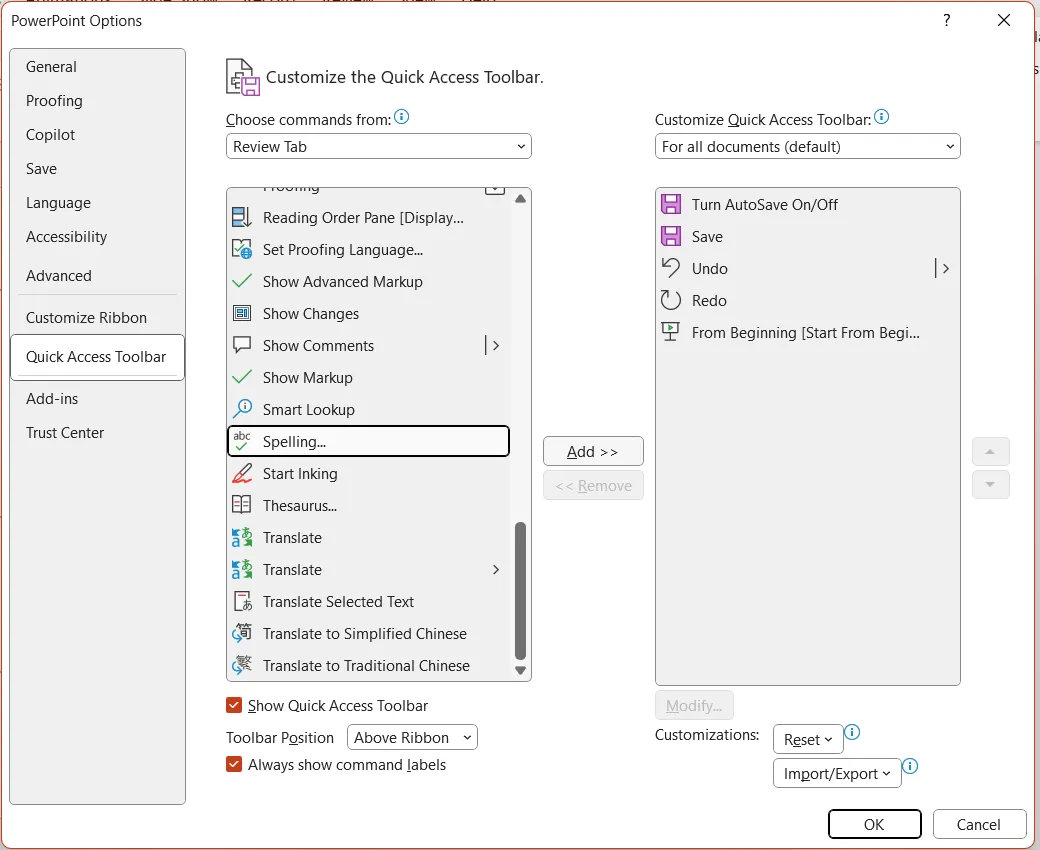 Cách thêm lệnh vào thanh công cụ truy cập nhanh Quick Access Toolbar trong PowerPoint.
Cách thêm lệnh vào thanh công cụ truy cập nhanh Quick Access Toolbar trong PowerPoint.
2. Biến hóa thiết kế với Gợi ý Thiết kế (Design Suggestions) tự động
Một thiết kế ấn tượng có thể làm cho bài thuyết trình của bạn nổi bật, nhưng việc căn chỉnh bố cục, lựa chọn màu sắc và phông chữ thường chiếm nhiều thời gian. Với tính năng Gợi ý Thiết kế (Design Suggestions), PowerPoint có khả năng tự động tạo ra các bố cục chuyên nghiệp, phù hợp với nội dung của bạn. Điều này cho phép bạn hoàn thiện slide chỉ trong vài giây.
Để sử dụng Design Suggestions, hãy chọn tab Designer và nhấp vào Design Suggestions trong phần Edits của thanh Ribbon.
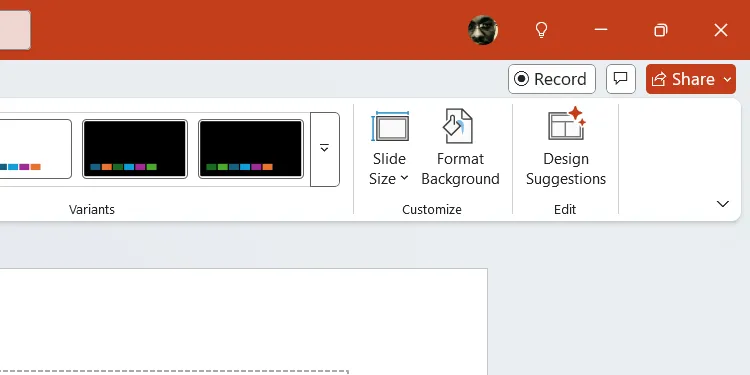 Nút Gợi ý Thiết kế (Design Suggestions) trong PowerPoint.
Nút Gợi ý Thiết kế (Design Suggestions) trong PowerPoint.
Từ đó, bạn có thể chọn một trong các thiết kế được gợi ý ở bảng điều khiển bên phải để áp dụng cho slide hiện tại.
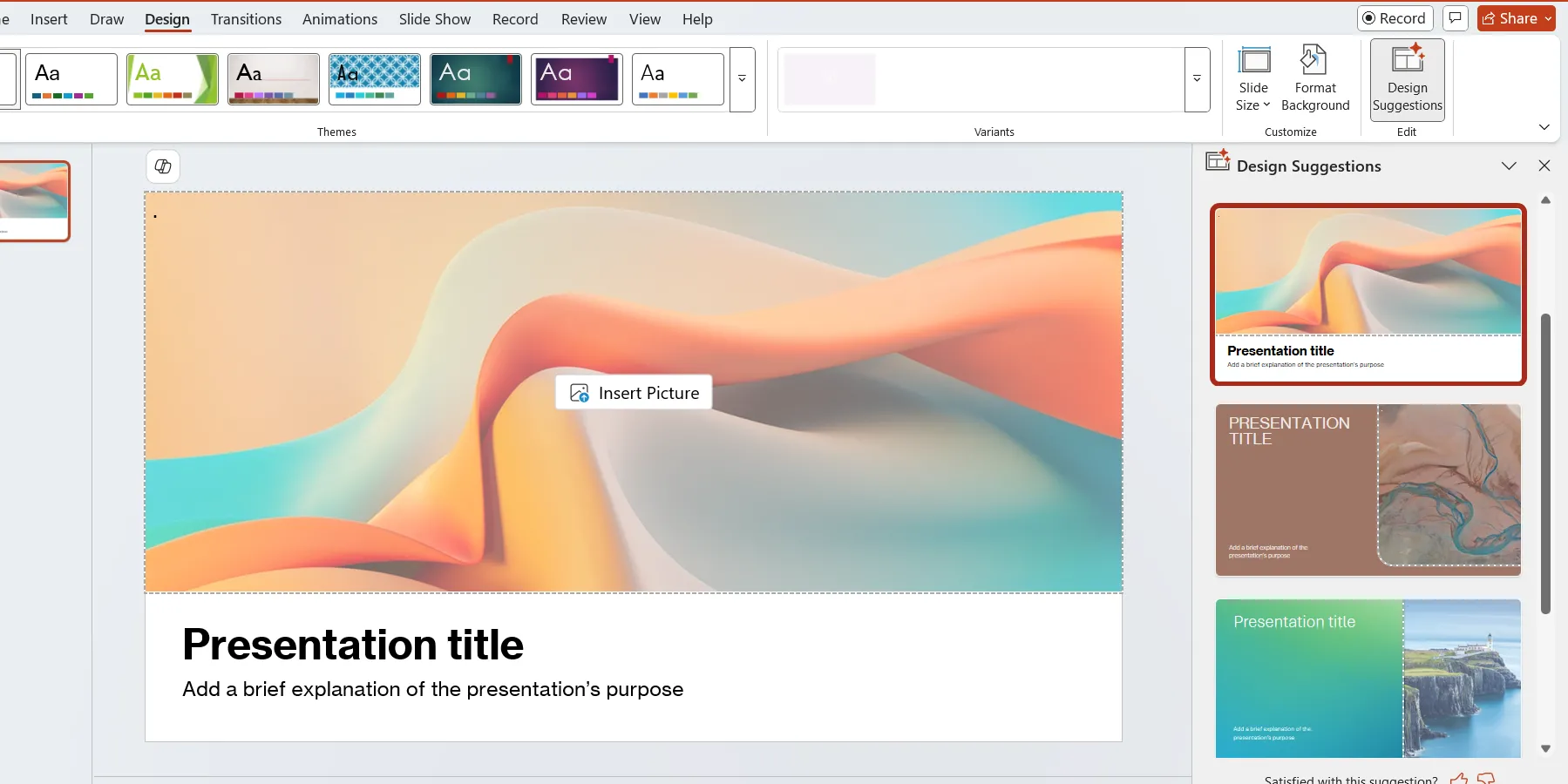 Chọn một gợi ý thiết kế từ bảng Designer trong PowerPoint.
Chọn một gợi ý thiết kế từ bảng Designer trong PowerPoint.
Nếu cuộn xuống cuối mà vẫn chưa tìm được thiết kế ưng ý, bạn có thể nhấp vào See more design suggestions để nhận thêm các lựa chọn đa dạng hơn. Đây là một mẹo PowerPoint tuyệt vời để tiết kiệm thời gian thiết kế mà vẫn đảm bảo tính thẩm mỹ cho bài thuyết trình của bạn.
3. Tái sử dụng slide có sẵn: Cách nhanh nhất để tạo bài thuyết trình mới
Việc tạo slide có thể được đẩy nhanh hơn đáng kể nếu bạn biết cách tái sử dụng những slide đã có, thay vì phải tạo lại nội dung và thiết kế từ đầu, hoặc sao chép và dán thủ công từ bài thuyết trình này sang bài khác.
Để thực hiện thủ thuật PowerPoint này, bạn hãy chọn tab Insert và nhấp vào New Slide > Reuse Slides trong phần Slides của thanh Ribbon. Trong bảng điều khiển mở ra ở bên phải, nhấp vào Browse và chọn bài thuyết trình mà bạn muốn nhập.
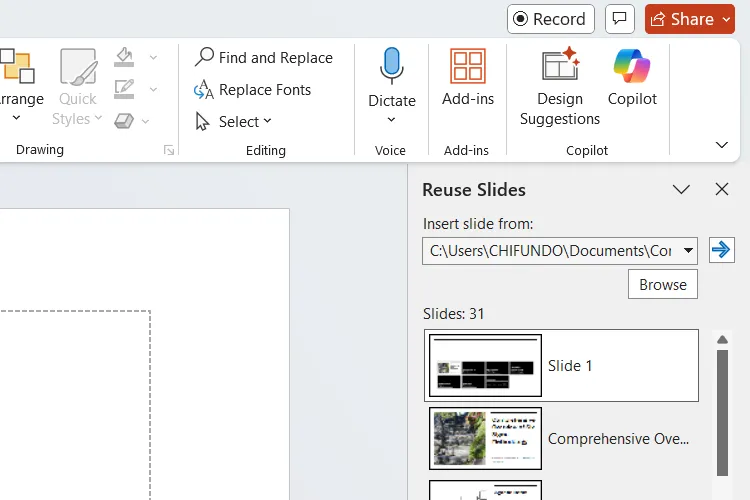 Bảng điều khiển Tái sử dụng Slide (Reuse Slides) trong PowerPoint.
Bảng điều khiển Tái sử dụng Slide (Reuse Slides) trong PowerPoint.
Sau khi nhập, bạn sẽ thấy tất cả các slide trong bài thuyết trình đó được liệt kê trong bảng điều khiển. Để chèn một slide vào bài thuyết trình hiện tại của bạn, chỉ cần nhấp vào nó. Phương pháp này không chỉ tiết kiệm thời gian mà còn giúp duy trì sự nhất quán về phong cách và nội dung giữa các tài liệu.
4. Tạo văn bản giữ chỗ (Placeholder Text) nhanh chóng với hàm lorem(x)
Khi thiết kế một slide, việc xem trước bố cục với một số văn bản mẫu là rất hữu ích. Đây là lúc văn bản giữ chỗ như Lorem Ipsum phát huy tác dụng, giúp bạn không phải mất công nghĩ xem nên dùng gì làm chỗ giữ chỗ. Nhiều người dùng không biết rằng PowerPoint có tích hợp trình tạo Lorem Ipsum của riêng nó, nghĩa là bạn không cần phải rời khỏi chương trình để có được nó.
Đây là cú pháp để tạo văn bản Lorem Ipsum trong PowerPoint:
=lorem(x)Ở đây, x là số đoạn văn bạn muốn tạo. Điều đó có nghĩa là, nếu bạn muốn tạo hai đoạn văn, bạn chỉ cần gõ =lorem(2) và nhấn phím Enter. Thủ thuật PowerPoint nhỏ này giúp bạn nhanh chóng hình dung và điều chỉnh bố cục slide mà không cần nội dung thực.
5. Tiết kiệm thời gian với mẫu biểu đồ (Chart Templates) tùy chỉnh
Khi bạn đã tạo một biểu đồ đẹp mắt với tất cả các bố cục, màu sắc, phông chữ và các định dạng bổ sung phù hợp, bạn có thể muốn tái sử dụng nó mà không phải tạo lại từ đầu mỗi lần. Thay vào đó, bạn có thể lưu nó dưới dạng mẫu và áp dụng lại thiết kế đó cho các biểu đồ khác để đẩy nhanh quá trình.
Để thực hiện, nhấp chuột phải vào biểu đồ và chọn Save As Template trong menu. Trong hộp thoại, đặt tên cho mẫu và nhấp vào Save.
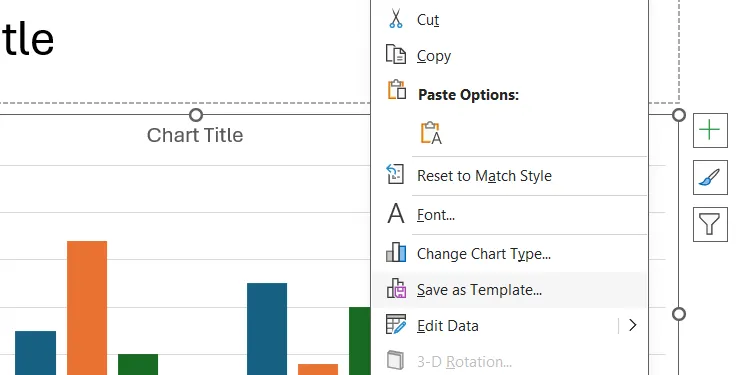 Lưu biểu đồ PowerPoint thành mẫu tùy chỉnh.
Lưu biểu đồ PowerPoint thành mẫu tùy chỉnh.
Để sử dụng mẫu đã lưu, chọn tab Insert và nhấp vào Chart trong phần Illustrations của thanh Ribbon. Chọn Templates ở thanh bên trái, chọn mẫu bạn muốn ở bên phải và nhấp OK. Đây là một mẹo PowerPoint cực kỳ hữu ích cho những ai thường xuyên làm việc với dữ liệu và biểu đồ, đảm bảo tính nhất quán và chuyên nghiệp.
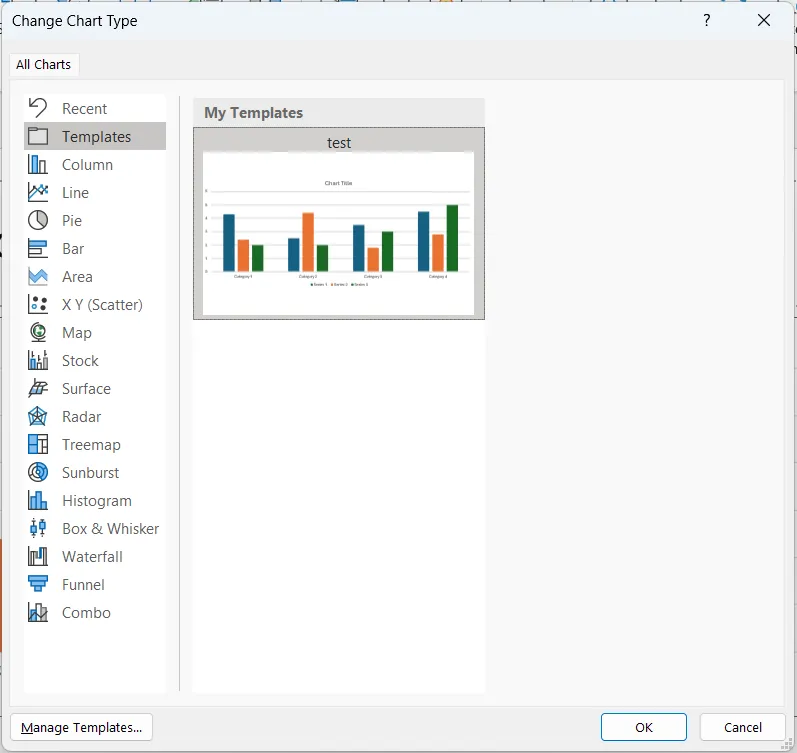 Sử dụng mẫu biểu đồ đã lưu trong PowerPoint.
Sử dụng mẫu biểu đồ đã lưu trong PowerPoint.
6. Đảm bảo tính nhất quán với Slide Master
Giả sử bạn đã tạo một loạt slide và nhận ra rằng bạn không thích phông chữ của tiêu đề, hoặc bạn cần thêm logo vào mỗi slide. Bạn có thể vào từng slide và thực hiện thay đổi thủ công, nhưng điều đó có thể tốn thời gian, đặc biệt nếu có nhiều slide. Một giải pháp thay thế hiệu quả là sử dụng tính năng Slide Master để đảm bảo rằng mọi thay đổi bạn thực hiện đều được áp dụng nhất quán cho các slide liên quan.
Để thực hiện thủ thuật PowerPoint này, bạn hãy chọn tab View và nhấp vào Slide Master trong phần Master Views.
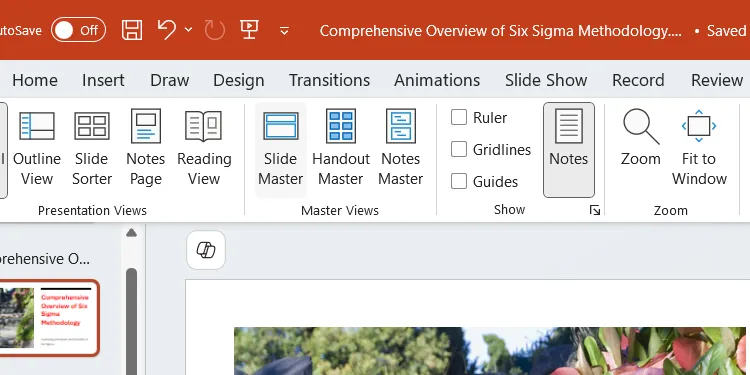 Nút Slide Master trong tab View của PowerPoint.
Nút Slide Master trong tab View của PowerPoint.
Chọn một slide master, thực hiện các thay đổi cần thiết (ví dụ: đổi phông chữ, thêm logo, chỉnh sửa bố cục), và nhấp vào Close Master View trong phần Close của thanh Ribbon để áp dụng chúng cho tất cả các slide trong bài thuyết trình. Slide Master là công cụ quyền năng giúp bạn quản lý và duy trì sự đồng bộ về thiết kế cho toàn bộ bài thuyết trình một cách dễ dàng.
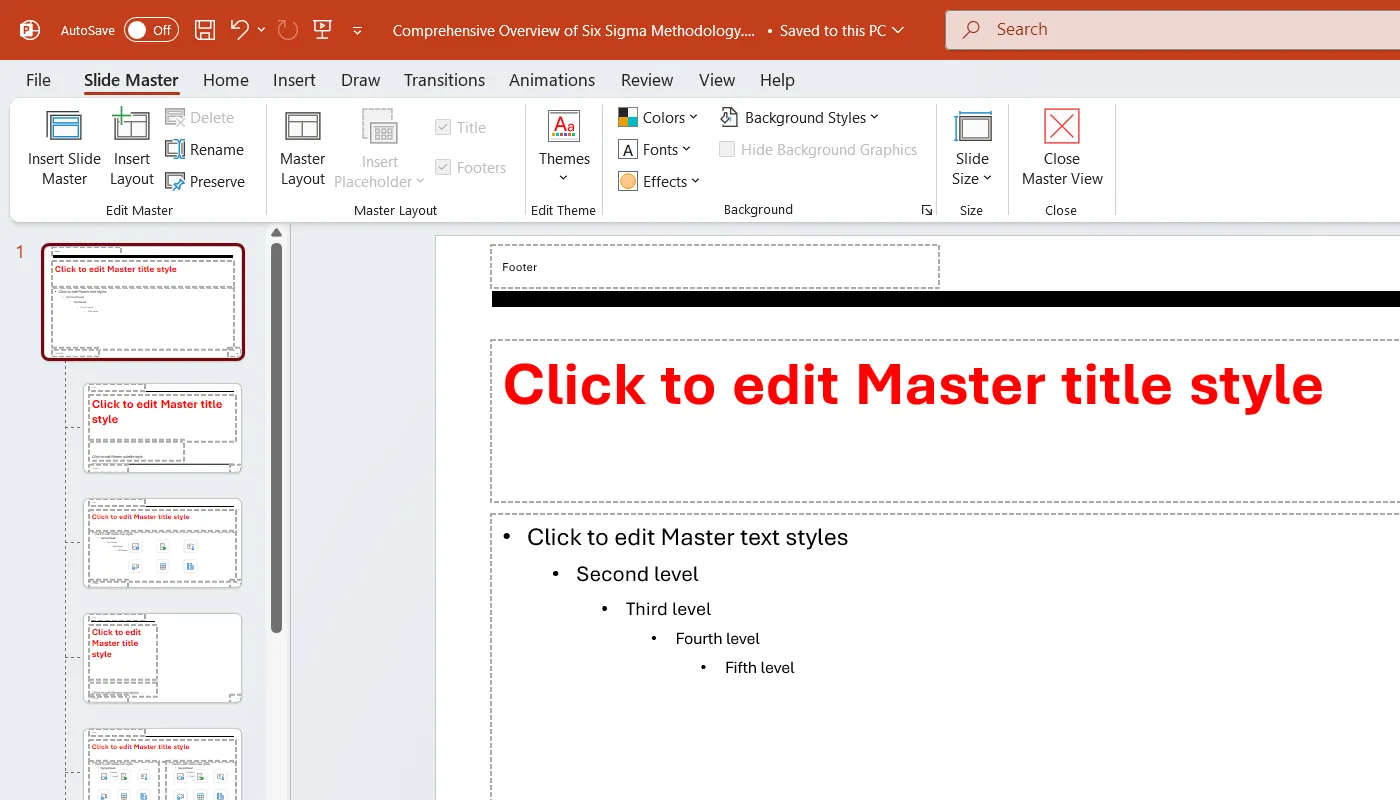 Chỉnh sửa Master Slide để áp dụng thay đổi đồng bộ trong PowerPoint.
Chỉnh sửa Master Slide để áp dụng thay đổi đồng bộ trong PowerPoint.
7. Cắt gọn âm thanh trực tiếp trong PowerPoint không cần phần mềm thứ ba
Việc chèn âm thanh vào bài thuyết trình có thể làm cho nội dung trở nên hấp dẫn và sinh động hơn. Nhưng nếu bạn cần cắt gọn phần âm thanh để phù hợp với nhu cầu của mình thì sao? Thay vì phải mở một phần mềm chỉnh sửa âm thanh chuyên dụng như Audacity, PowerPoint cho phép bạn thực hiện thao tác này ngay trong chương trình.
Để cắt âm thanh, hãy chọn đoạn âm thanh bạn đã chèn vào slide và nhấp vào Trim Audio trong phần Editing của tab Playback.
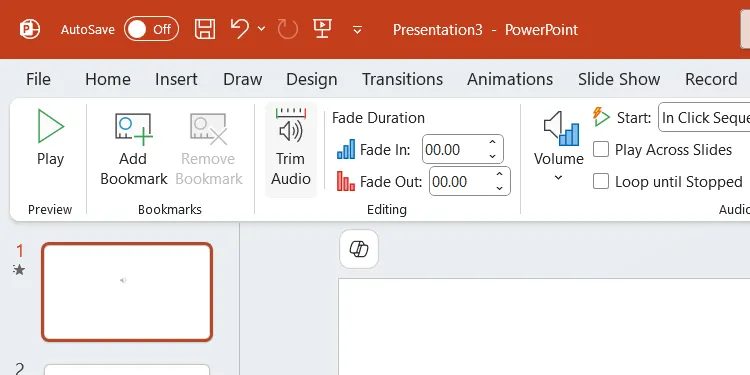 Nút Trim Audio (Cắt âm thanh) trong PowerPoint.
Nút Trim Audio (Cắt âm thanh) trong PowerPoint.
Nhấp và kéo thanh màu xanh lá cây (thời gian bắt đầu) hoặc thanh màu đỏ (thời gian kết thúc) trên dải âm thanh để điều chỉnh độ dài của clip. Sau đó, nhấp vào OK để lưu lại đoạn âm thanh đã chỉnh sửa. Đây là một thủ thuật PowerPoint tiện lợi, giúp bạn hoàn thiện bài thuyết trình multimedia một cách nhanh chóng và hiệu quả.
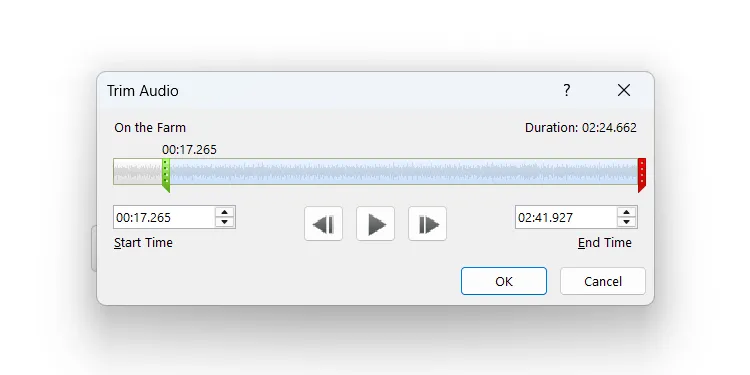 Giao diện cắt âm thanh trực tiếp trong PowerPoint.
Giao diện cắt âm thanh trực tiếp trong PowerPoint.
8. Tăng tốc độ sáng tạo với Copilot: Tạo slide và toàn bộ bài thuyết trình bằng AI
Nếu bạn đang sử dụng phiên bản PowerPoint dành cho máy tính để bàn và có đăng ký Microsoft 365, bạn có thể tận dụng sức mạnh của trợ lý AI Copilot của Microsoft trong PowerPoint và các ứng dụng văn phòng khác. Copilot không chỉ giúp bạn tạo toàn bộ bài thuyết trình mà còn hỗ trợ tạo slide nhanh chóng chỉ với vài câu lệnh.
Để thêm một slide vào bài thuyết trình của bạn bằng Copilot, hãy chọn tab Insert và nhấp vào New Slide with Copilot trong phần Slides của thanh Ribbon.
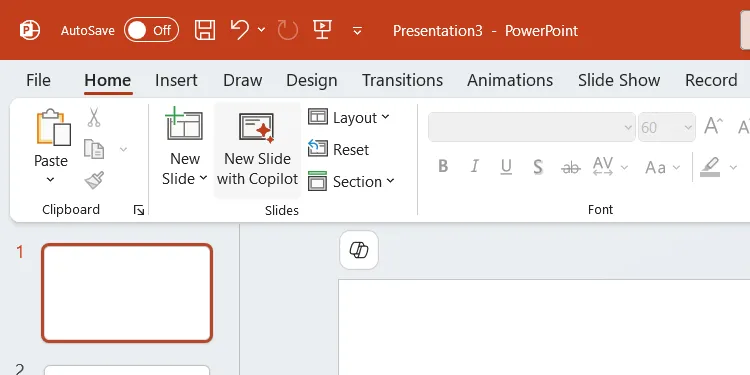 Nút New Slide with Copilot trong PowerPoint.
Nút New Slide with Copilot trong PowerPoint.
Mô tả nội dung của slide bạn muốn tạo và sau đó nhấn phím Enter để Copilot tự động tạo ra slide đó.
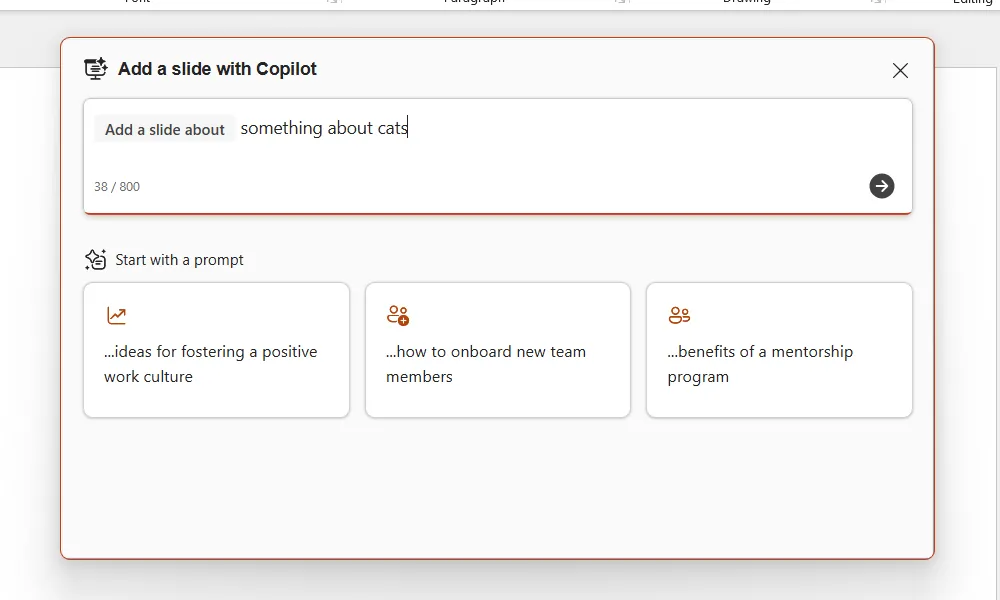 Hộp thoại nhập yêu cầu cho Copilot để tạo slide trong PowerPoint.
Hộp thoại nhập yêu cầu cho Copilot để tạo slide trong PowerPoint.
Hãy nhớ rằng, vì đây là nội dung được tạo bởi AI, bạn nên kiểm tra kỹ lưỡng để đảm bảo tính chính xác và phù hợp trước khi sử dụng. Copilot là một bước tiến vượt trội, mang đến tiềm năng cách mạng hóa cách chúng ta tạo nội dung thuyết trình, giúp tối ưu hóa đáng kể năng suất làm việc.
Với những thủ thuật PowerPoint này, mục tiêu cắt giảm thời gian tạo slide sẽ trở nên dễ dàng hơn bao giờ hết. Chúng không chỉ giúp bạn làm việc nhanh hơn mà còn đảm bảo chất lượng và sự chuyên nghiệp cho bài thuyết trình của mình. Hãy ghi nhớ và áp dụng chúng trong lần tạo bài thuyết trình tiếp theo của bạn để trải nghiệm sự khác biệt.
Bạn đã áp dụng những thủ thuật nào để tối ưu công việc với PowerPoint? Chia sẻ kinh nghiệm của bạn dưới phần bình luận nhé!